Cara Membuat Sitemap di WordPress – Panduan Blog OnlineCara Membuat Sitemap di WordPress
Kami berusaha menyediakan website yang berguna untuk pengetahuan para pembaca, panduan singkat dan sederhana ini semoga menjadi jalan bagi kalian yang mengalami kesulitan dalam membuat blog di dunia maya, kami mengambil sumber dari blog Panduan Blog Online.com seandainya kalian berkenan langsung mengunjungi website tersebut, selamat menikmati!
Cara membuat Sitemap di WordPress cukup mudah untuk dilakukan, karena pengguna WordPress dimudahkan dengan adanya plugin. Sebagai gambaran, sitemap adalah sebuah daftar dari halaman website yang dapat diakses oleh user dan search engine.
Anda pasti sudah sering menjumpai website yang memiliki menu dengan nama Sitemap. Menu tersebut berfungsi untuk memberikan petunjuk ke user dan search engine mengenai semua halaman yang dapat diakses pada website tersebut.
Berikut ini beberapa keuntungan sitemap pada sebuah website:
- Memungkinkan halaman pada website mudah ditemukan oleh search engine dan dapat terindex lebih cepat.
- Sitemap dapat memberitahu search engine mengenai perubahan pada struktur dari website.
- Memudahkan search engine melakukan pengindexan pada website yang memiliki banyak halaman dan tidak terstruktur atau tidak memiliki internal link.
Itu hanya beberapa keuntungan sitemap pada webisite dan kenapa Anda harus membuat sitemap pada website WordPress Anda.
Pada tutorial ini, kami akan langsung membahas jenis sitemap, bagaimana menambahkan sitemap ke WordPress dan bagaimana untuk mensubmit url sitemap WordPress ke search engine.
Apa yang Anda Butuhkan?
Sebelum memulai langkah pada tutorial ini, pastikan bahwa Anda:
- Memiliki akses ke admin area WordPress.
Memahami Perbedaan Antara Sitemap XML dan Sitemap HTML
Secara umum, sitemap dapat dikategorikan menjadi dua, yaitu sitemap XML dan sitemap HTML. Perbedaan utama dari keduanya yaitu untuk sitemap XML dibuat khusus search engine sedangkan sitemap HTML untuk user atau pengguna website.
Sitemap XML – Seperti yang sudah dikatakan sebelumnya, sitemap ini untuk search engine yang berisi metadata beserta url website. Di dalamnya mengandung informasi website jika terdapat update terbaru URL pada website.
Sitemap HTML – Sitemap ini dibuat untuk user dan menyediakan navigasi yang mudah ke halaman. Hal tersebut memberitahu user mengenai halaman Kontak atau Profile Perusahaan dan sebagainya. Meskipun diperuntukkan bagi pengunjung website, sitemap ini juga dapat memperbaiki peringkat di search engine karena menambah nilai user experience pada website Anda.
Kedua sitemap tersebut memudahkan search engine melakukan ‘crawling’ konten. Oleh karena itu, kami menyarankan Anda untuk memiliki keduanya sekaligus, untuk search engine dan user. Hal ini akan memastikan Anda tidak melewatkan bagian penting yang berhubungan dengan SEO, selain meningkatkan user experience pada website Anda.
Sitemap adalah komponen yang cukup penting pada sebuah website, terutama untuk blog yang masih baru dan belum memiliki banyak backlink.
Berikut ini adalah cara membuat sitemap di WordPress …
Langkah 1: Buat Sitemap XML pada WordPress
Sitemap XML pada WordPress dapat dibuat dengan beberapa cara berbeda. Pada tutorial ini, Anda akan belajar bagaimana menambahkan sitemap dengan menggunakan dua plugin berbeda.
Pilihan 1: Membuat sitemap XML dengan Yoast SEO
Plugin Yoast SEO adalah salah satu plugin yang cukup populer yang berguna untuk meningkatkan SEO pada website WordPress.
Plugin ini menangani hal teknis yang berhubungan dengan konten dan membantu Anda dalam hal memasang keyword, tag h1 dan h2, kemudahan artikel untuk dibaca dan masih banyak lagi. Selain itu, plugin ini dapat membantu Anda membuat sitemap XML.
Ikuti langkah di bawah ini untuk menambahkan sitemap XML ke website WordPress Anda dengna menggunakan plugin Yoast SEO.
1. Instal dan aktifkan plugin Yoast SEO, untuk cara menginstal plugin silakan ikuti tutorial berikut.
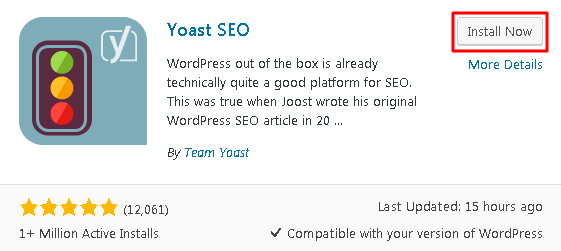
2. Setelah plugin sudah diaktifkan, silakan pilih menu SEO > Features dan aktifkan bagian Advanced settings pages.
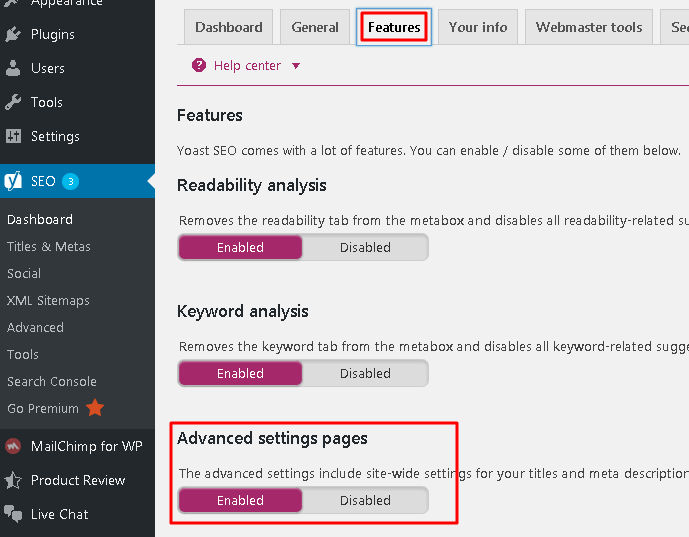
3. Fitur ini akan mengaktifkan sitemap XML untuk website WordPress Anda dan menu XML Sitemaps akan muncul di bawah menu SEO. Pada bagian ini Anda dapat mengatur setingan seperti Max entries per sitemap.
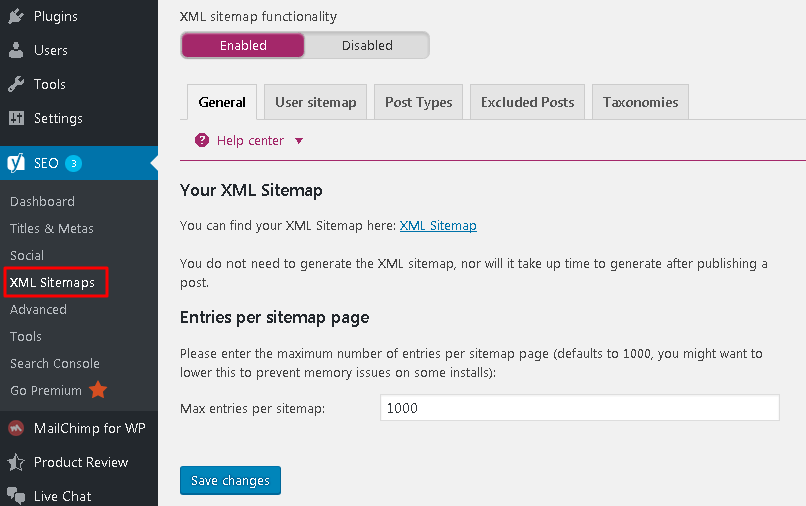
4. Dengan cara tersebut, Anda sudah berhasil membuat sitemap XML dengan menggunakan plugin. Anda dapat membuka URL sitemap pada link Your XML Sitemap.
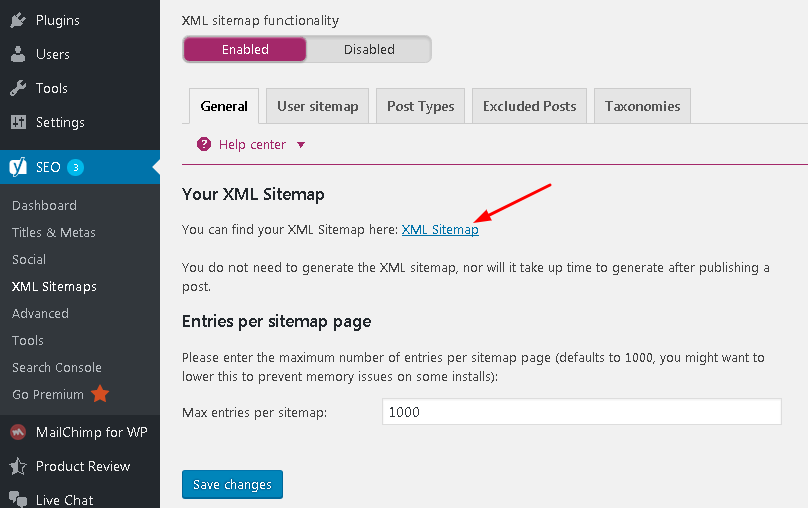
Pilihan 2: Membuat SitemapXML dengan Google XML Sitemaps
Plugin Google XML sitemap juga dapat digunkan untuk membuat sitemap XML untuk website Anda, dengan tujuan yang sama yaitu membantu serach engine dalam melakukan perayapan di website Anda.
Dengan menggunakan plugin ini termasuk cukup mudah dalam membuat sitemap XML untuk search engine seperti Google, Bing dan Yandex. Plugin ini membuat sitemap untuk semua halaman WordPress dan kustom URL. Selain itu, secara otomatis akan memberitahu search engine jika ada konten baru di terbitkan.
Berikut ini adalah beberapa langkah yang perlu Anda lakukan:
1. Install dan aktifkan plugin Google XML Sitemaps, jika Anda belum mengetahui cara menginstal plugin, silakan ikuti tutorial berikut ini.
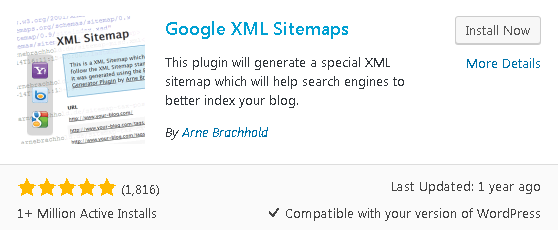
2. Setelah plugin diaktifkan, secara otomatis akan menghasilkan sitemap untuk website Anda.
3. Untuk mengeceknya, silakan akses URL sitemap melalui menu Settings > XML Sitemap.
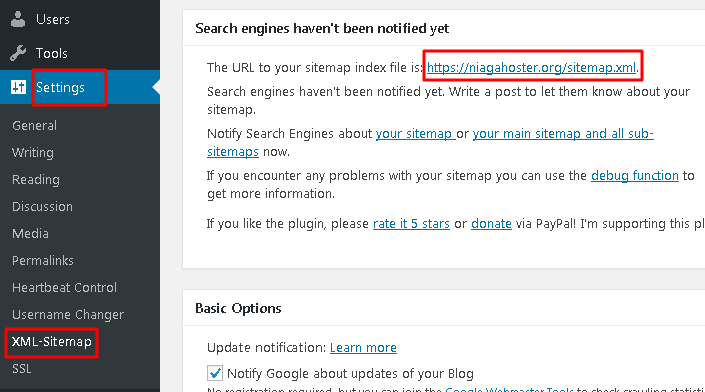
Langkah 2: Buat Sitemap HTML untuk WordPress
Untuk plugin yang sudah kami bahas di atas dapat membantu Anda dalam membuat sitemap XML. Selanjutnya, jika Anda ingin membuat sitemap HTML dapat menggunakan plugin WP Sitemap Page.
Untuk membuat sitemap html, silakan ikuti langkah di bawah ini:
1. Install dan aktifkan plugin WP Sitemap Page pada website Anda.
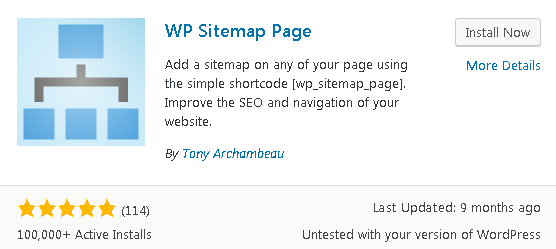
2. Buat halaman baru dan tambahkan shortcode berikut pada postingan [wp_sitemap_page], untuk lebih jelasnya silakan lihat gambar di bawah ini:
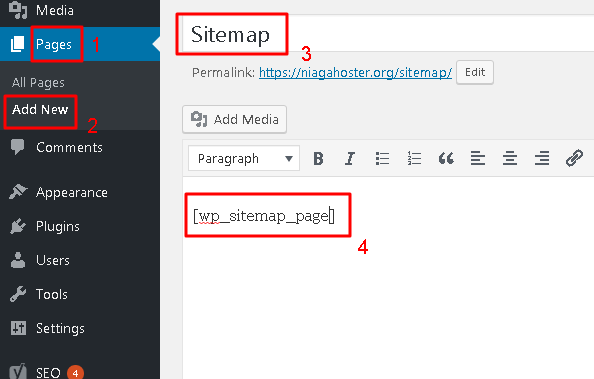
3. Silakan Publish dan untuk melihat perubahan silakan akses URL halaman tersebut. Hasilnya kurang lebih akan terlihat seperti gambar berikut.
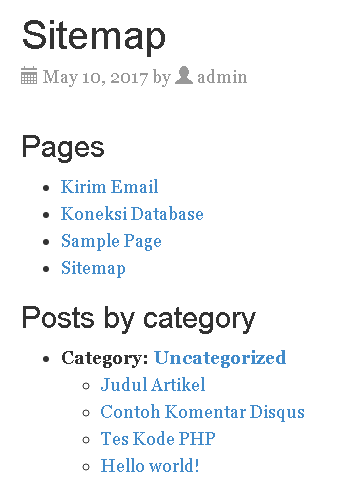
Langkah 3: Mensubmit sitemap XML ke search engine
Langkah 3.1: Mensubmit sitemap XML ke Google
Setelah sitemap XML website Anda sudah berhasil dibuat, kami merekomendasikan untuk mensubmitnya ke Google search console tool. Langkah pertama untuk mensubmit sitemap Anda melalui Google search engine console, silakan untuk memverifikasi kepemilikan website Anda. Untuk langkahnya, silakan ikuti langkah berikut:
1. Setelah selesai melakukan verifikasi, silakan menuju halaman Google Searh Console dan pilih website baru yang telah Anda tambahkan.
2. Klik pada menu Crawl dan pilih Sitemaps.
3. Klik Add/Test Sitemap.
4. Masukkan URL dari sitemap WordPress Anda dan klik tombol Submit.
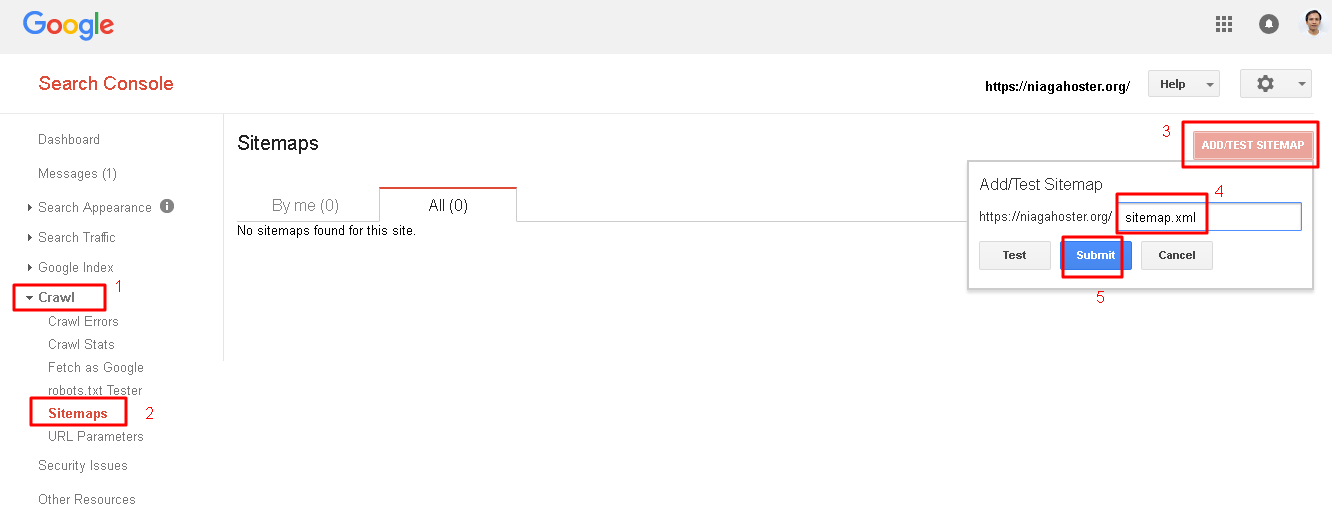
5. Silakan ditunggu beberapa hari, sampai robot Google memproses kiriman Anda dan meraypi halaman Anda.
Jika pada website Anda terdapat banyak gambar, kami sangat merekomendasikan untuk membuat sitemap image. Anda juga dapat membuat sitemap video jika memiliki banyak konten video pada website Anda.
Langkah 3.2: Submit Sitemap XML ke Bing
Bing adalah search engine selain Google yang Anda perlukan untuk mensubmit sitemap website Anda. Sama hal nya seperti mensubmit ke Google, Anda juga perlu untuk melakukan verifikasi website Anda terlebih dahulu. Untuk verifikasi blog ke bing melalui link berikut, pastikan anda sudah membuat akun microsoft. Langkah verifikasi website ke Bing, silakan ikuti tutorial berikut. Pada proses verifikasi, silakan masukkan sitemap XML website Anda dan tekan tombol Add.

Itulah cara submit sitemap ke Bing Webmaster Tools.
Baca Juga : Cara Mudah Membuat WordPress
Kesimpulan
Sitemap adalah bagian terpenting dari sebuah website. Sitemap tidak hanya meningkatkan pengalaman pengguna, tapi juga membantu mempercepat proses indeks dan crawler search engine oleh robot.
Kami harap langkah yang ada pada tutorial ini dapat membantu Anda dalam membuat sitemap pada website Anda serta menghubungkannya dengan baik ke search engine.
Jika memiliki pertanyaan atau saran mengenai tutorial cara membuat sitemap di WordPress, jangan ragu untuk meninggalkan komentar melalui form yang tersedia. Untuk mendapatkan artikel terbaru kami, silakan Subscribe melalui form yang sudah kami sediakan dan akan kami kirimkan langsung ke email Anda. 🙂
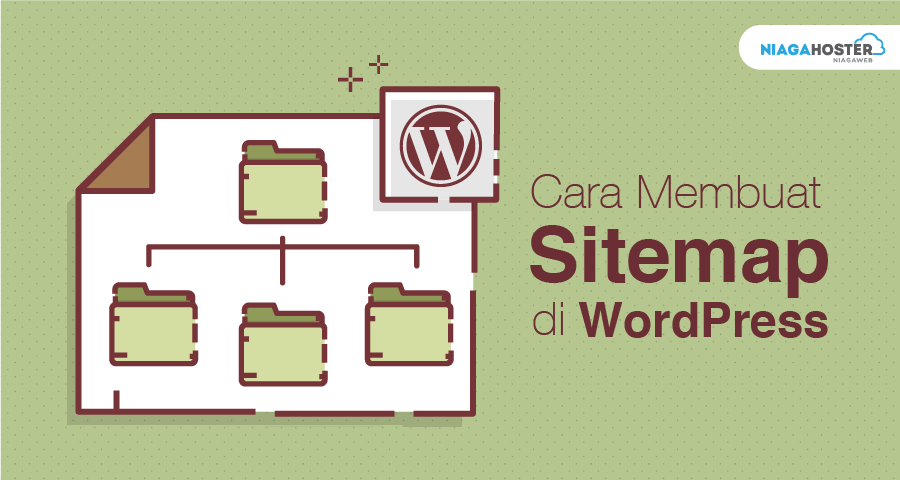
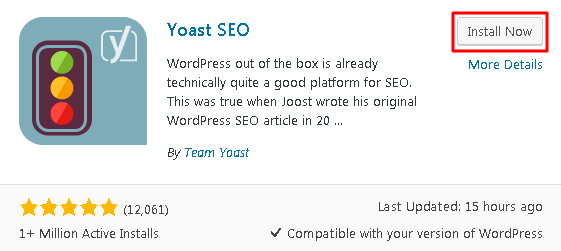
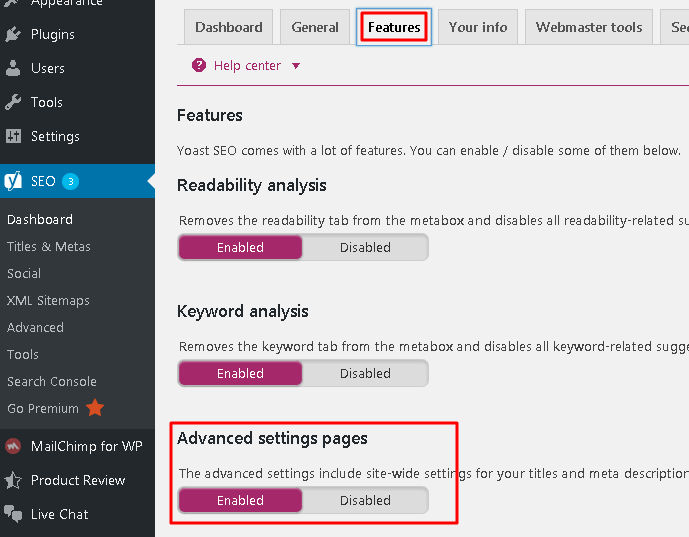
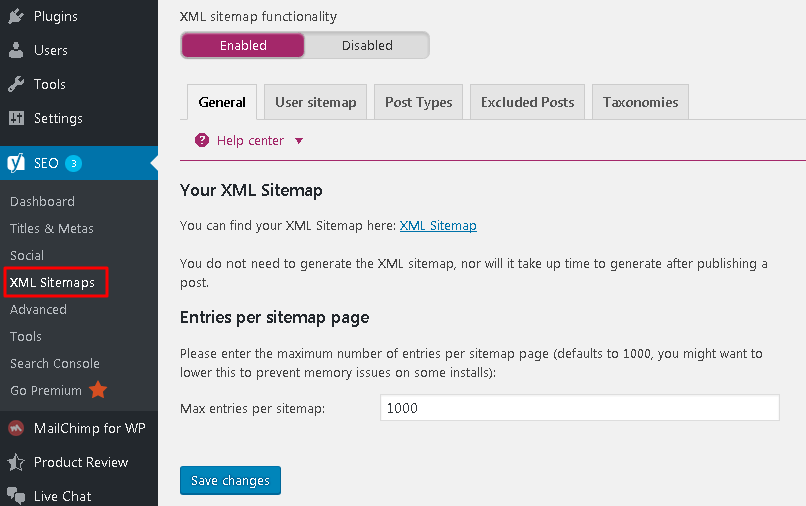
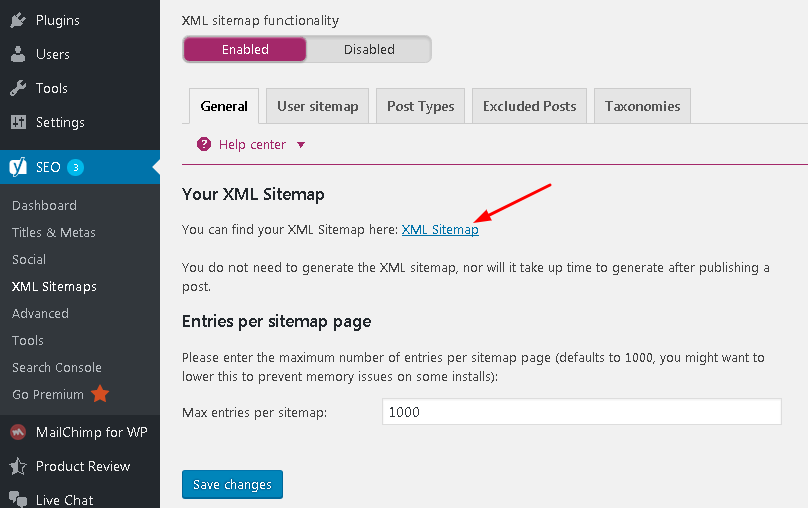
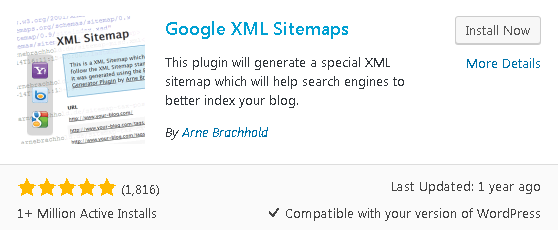
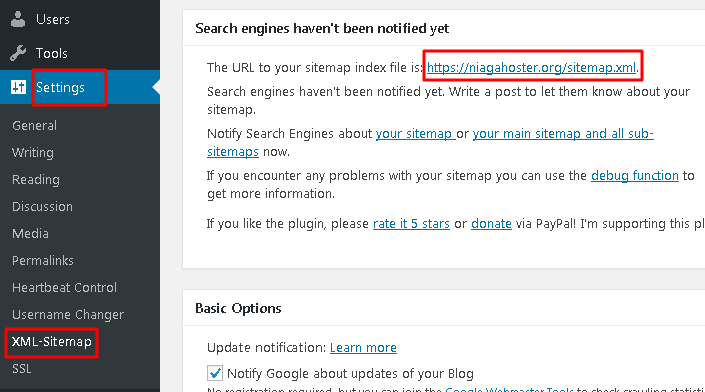
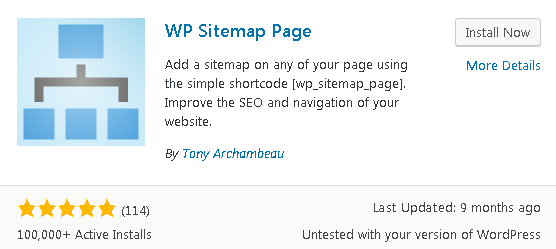
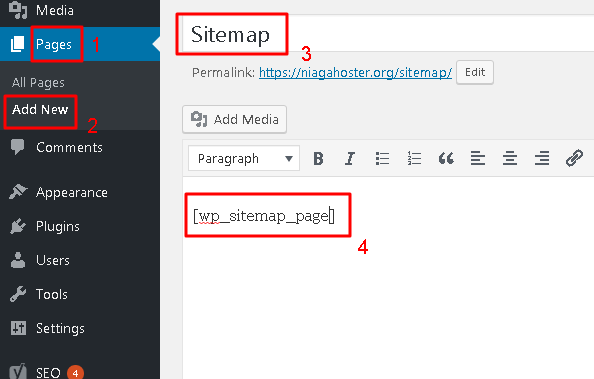
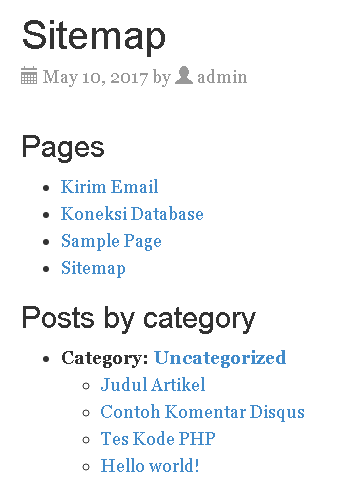
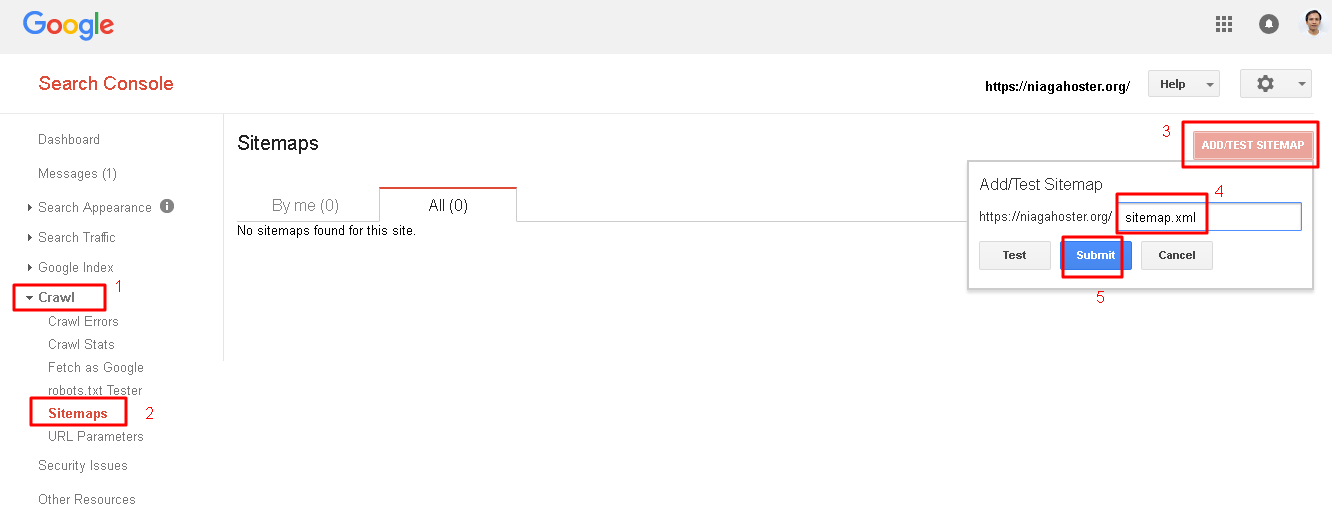

No comments:
Post a Comment